Volete gestire il vostro negozio di boutique online ma non sapete come iniziare?
Contrariamente a quanto si pensa, non è necessario avere competenze tecniche per avviare una boutique online. Spesso le persone preferiscono acquistare da aziende piccole e personali, e il vostro negozio di boutique online potrebbe essere la prossima storia di successo.
In questo articolo vi mostreremo come avviare facilmente un negozio di boutique online in grado di generare vendite.
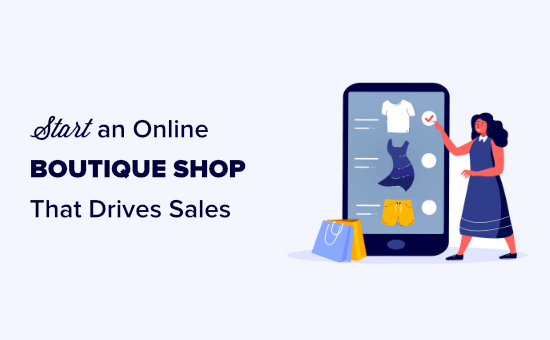
Di cosa avete bisogno per avviare un negozio di boutique online?
Avviare un negozio online è molto più semplice di quanto si possa pensare. Per avviare un negozio di boutique online, è necessario:
- Un nome di dominio (un nome per il vostro sito web)
- Un account di web hosting (è il luogo in cui i file del vostro sito web risiedono su Internet)
- La vostra totale attenzione per 30 minuti.
Sì, avete letto bene. È possibile creare un sito web per un negozio di boutique online partendo da zero in meno di 30 minuti, senza bisogno di alcuna competenza tecnica.
Vi mostreremo tutto ciò che dovete sapere, passo dopo passo.
Seguite semplicemente la nostra lista di controllo passo dopo passo per avviare un negozio online di boutique di successo che generi vendite. Ci occuperemo di:
- Choosing the Best Online Boutique Shop Platform
- Set Up WordPress and WooCommerce on Your Website
- Add Products to Your Online Boutique Shop
- Change or Customize Your WordPress Theme
- Add Plugins to Extend Your Online Shop and Drive Sales
- Learn More About WordPress to Grow Your Store
- FAQs About Creating an Online Boutique Shop
Suggerimento: potete utilizzare i link della lista di controllo per passare direttamente alla sezione corrispondente del nostro tutorial sul negozio online di boutique.
1. Scegliere la migliore piattaforma per il negozio di boutique online
L’errore più grande che commettono i nuovi proprietari di negozi è quello di scegliere la piattaforma eCommerce sbagliata per il loro negozio online.
Questo potrebbe essere un errore costoso, perché non solo dovrete rifare tutto il lavoro, ma potreste anche perdere denaro.
Per fortuna siete qui e possiamo aiutarvi a non commettere questo errore.
Quando si parla di piattaforme eCommerce per i negozi di boutique, consigliamo solo due piattaforme: Shopify o WooCommerce (costruito su WordPress).
Shopify è una soluzione completamente in hosting che consente di iniziare rapidamente. Il grande svantaggio è il prezzo, che parte da 29 dollari al mese e arriva a 299 dollari al mese per le funzionalità, escluse le estensioni di terze parti.
Inoltre, siete limitati a utilizzare il loro sistema di pagamento. Altrimenti, vi addebitano ulteriori spese di transazione. Si tratta di una spesa notevole per i proprietari di piccole imprese.
Ecco perché la maggior parte dei piccoli imprenditori sceglie WordPress + WooCommerce. È conveniente, ha tutte le caratteristiche necessarie, è flessibile e facile da configurare.
È possibile configurarlo in meno di 30 minuti, il che vale la pena nel lungo periodo. WooCommerce è anche la piattaforma di e-commerce più diffusa al mondo.
Per saperne di più su queste piattaforme, date un’occhiata al nostro confronto tra Shopify e WooCommerce.
In questo tutorial vi spiegheremo come avviare un negozio di boutique online utilizzando WooCommerce.
Per avviare un negozio online, è necessario disporre di un nome di dominio, di un web hosting e di un certificato SSL.
Il nome di dominio è l’indirizzo del vostro sito web su Internet. È quello che gli utenti digitano nei loro browser per raggiungere il vostro sito web (ad esempio, google.com o wpbeginner.com).
L’hosting web è il luogo in cui i file del vostro sito web vivono su Internet. È la casa del vostro sito su Internet. Ogni sito web su Internet ha bisogno di un web hosting.
Infine, ma non meno importante, è necessario un certificato SSL. Questo aggiunge uno speciale livello di sicurezza al vostro sito web, in modo da poter accettare carte di credito e altre informazioni personali.
Nota: normalmente, se acquistato separatamente, un nome di dominio costa circa 14,99 dollari/anno, l’hosting web costa circa 8,99 dollari/mese e un certificato SSL costa circa 69,99 dollari/anno.
Si tratta di un sacco di costi di avviamento.
Fortunatamente, Bluehost, un fornitore ufficiale di hosting raccomandato da WordPress e WooCommerce, ha accettato di offrire ai nostri utenti un nome di dominio gratuito, un certificato SSL gratuito e uno sconto sull’hosting web.
In pratica, potete iniziare a lavorare a partire da 1,99 dollari al mese.
Questo vi aiuterà a mantenere i costi di costruzione di un sito WordPress al minimo assoluto.
Tuttavia, Bluehost ha anche un piano di hosting dedicato a WooCommerce che viene fornito con oltre 1.000 dollari di estensioni premium per WordPress e WooCommerce, che ne vale assolutamente la pena.
Costa 24,95 dollari al mese, ma include funzioni di sicurezza e backup ed estensioni WooCommerce premium come abbonamenti, prenotazioni, ecc.
Nota: noi di WPBeginner crediamo nella trasparenza. Se vi iscrivete a Bluehost utilizzando il nostro link di riferimento, guadagneremo una piccola commissione senza alcun costo aggiuntivo per voi (anzi, risparmierete denaro e avrete un dominio gratuito). Otterremmo questa commissione per raccomandare qualsiasi società di hosting WordPress, ma raccomandiamo solo prodotti che riteniamo possano aggiungere valore ai nostri lettori.
Se state cercando un’alternativa a Bluehost, vi consigliamo di provare l’hosting WooCommerce di SiteGround, un altro provider di hosting WordPress ufficialmente raccomandato.
Detto questo, procediamo con l’acquisizione del nome di dominio del negozio, dell’hosting web e del certificato SSL.
È necessario iniziare aprendo il sito web WooCommerce di Bluehost in una nuova finestra e facendo clic sul pulsante “Avvia il tuo negozio”.
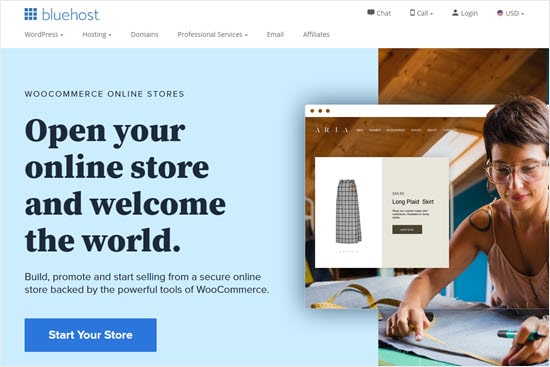
Successivamente, vi verrà chiesto di scegliere un piano di hosting. Il piano per il negozio online, che costa 6,99 dollari al mese, comprende oltre 1.000 estensioni premium per WordPress e WooCommerce.
È un ottimo affare perché l’abbonamento a WooCommerce e l’estensione per le prenotazioni costano da soli più dell’abbonamento annuale di Bluehost.
Nota: se state cercando il piano da 1,99 dollari al mese, fate clic su questo link.
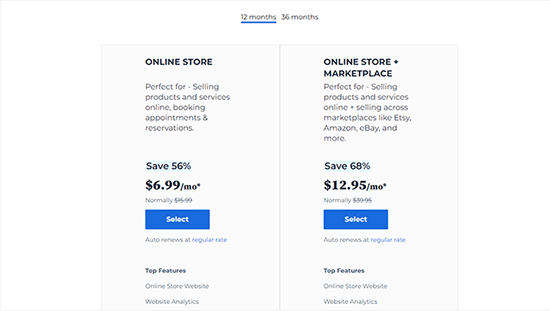
Per continuare è necessario fare clic sul pulsante “Seleziona” sotto un piano.
Successivamente, vi verrà richiesto di inserire o scegliere un nome di dominio. Ricordate che con Bluehost avrete un nome di dominio gratuito.
Se avete bisogno di aiuto per scegliere un nome di dominio per il vostro negozio, potete utilizzare il nostro strumento gratuito di generazione di nomi commerciali.
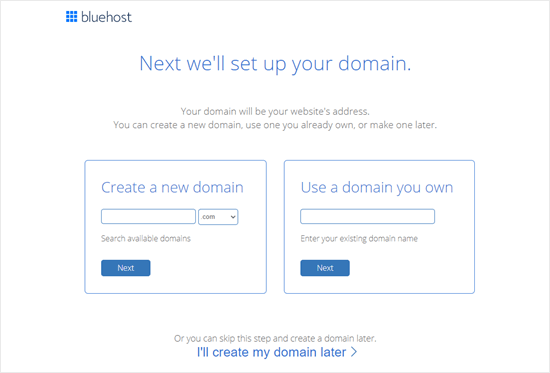
Nella schermata successiva, è necessario inserire i dati del conto, come il nome e l’indirizzo.
In seguito, è necessario confermare che il pacchetto scelto è corretto.
Suggerimento: il risparmio maggiore si ottiene sottoscrivendo un piano di 36 mesi.
Potete deselezionare gli Extra del pacchetto perché non ne avete bisogno in questo momento. Potrete sempre aggiungerli in seguito, se vorrete, e vi mostreremo come ottenere gratuitamente alcune funzioni simili più avanti nell’articolo.
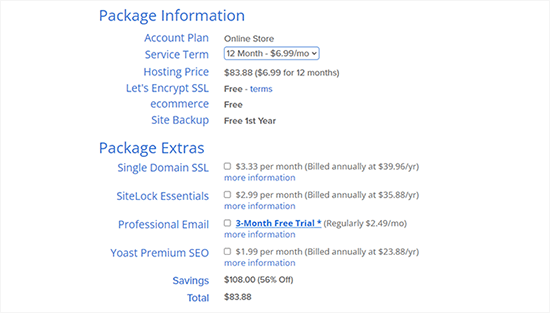
Dopo aver inserito i dati di pagamento e aver acquistato l’hosting, Bluehost invierà via e-mail i dettagli dell’account.
Ora è possibile accedere al proprio account Bluehost e continuare a configurare WordPress e WooCommerce.
2. Configurare WordPress e WooCommerce sul vostro sito web
L’aspetto positivo del piano WooCommerce di Bluehost è che viene fornito con una procedura guidata automatica che guida l’utente attraverso l’intera configurazione.
Per prima cosa, vi chiederà di quanto aiuto avete bisogno per costruire il vostro sito. È sufficiente fare clic sul pulsante “Non c’è bisogno di aiuto”, perché questo tutorial vi aiuterà.
Nella schermata successiva, selezionare “Online Store” per il tipo di sito e continuare a seguire la procedura guidata per la creazione del sito.
Nella fase finale, Bluehost vi chiederà di inserire un nome e uno slogan per il vostro sito web. È possibile modificarli in seguito, quindi non preoccupatevi se non avete ancora deciso.
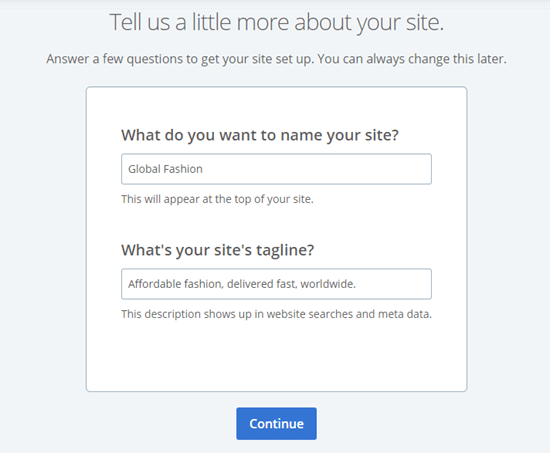
Bluehost vi offrirà alcuni temi WordPress tra cui scegliere. Se non siete sicuri, potete iniziare con il tema Storefront.
È possibile modificare il tema di WordPress in un secondo momento.
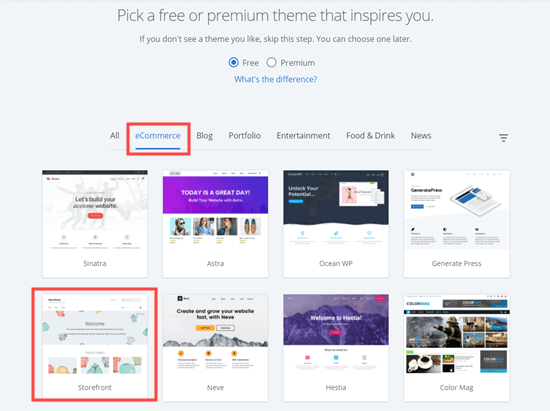
Dopodiché, Bluehost installerà per voi sia WordPress che WooCommerce.
Una volta che la schermata si è aggiornata, si vedrà la dashboard di Bluehost con l’opzione di accedere a WordPress facendo clic su “Modifica sito”.
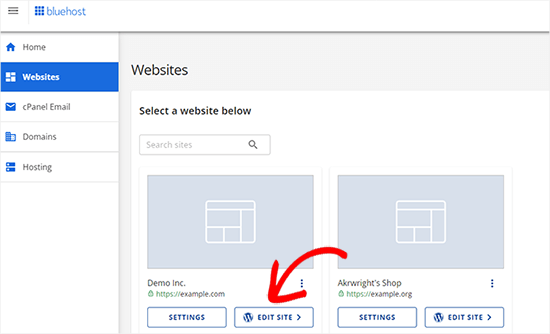
Il vostro sito WordPress si aprirà in una nuova finestra.
Quindi, vedrete l’area di amministrazione di WordPress.
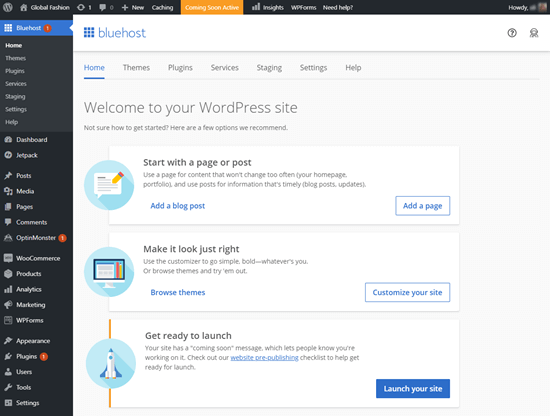
Bluehost offre un certificato SSL gratuito. Questo certificato è preinstallato per il vostro dominio. Tuttavia, potrebbe essere necessario configurare il sito WordPress in modo che venga caricato tramite HTTPS anziché HTTP.
Andate alla pagina Impostazioni ” Generale e modificate l’indirizzo di WordPress e l’indirizzo del sito in modo da utilizzare https anziché http.
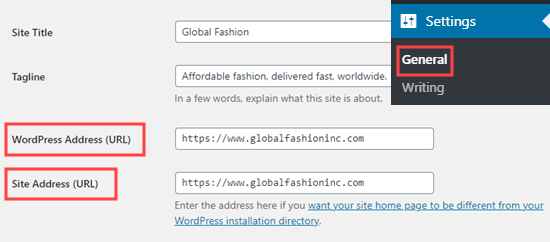
Non dimenticate di scorrere fino alla fine della pagina e di fare clic sul pulsante “Salva modifiche” per memorizzare le modifiche.
Ora potete procedere alla creazione del vostro negozio online.
È sufficiente fare clic sul link WooCommerce sul lato sinistro dello schermo, quindi seguire la procedura di configurazione guidata di WooCommerce per impostare il negozio online con l’indirizzo, il settore, i tipi di prodotti e i dettagli aziendali.
Dopo aver completato la procedura guidata di configurazione, è necessario aggiungere i metodi di pagamento per accettare i pagamenti online sul vostro negozio boutique.
WooCommerce si integra con una serie di gateway di pagamento popolari. I più diffusi sono PayPal e Stripe (carte di credito).
Per collegare WooCommerce a un gateway di pagamento, andare alla pagina WooCommerce ” Impostazioni e passare alla scheda “Pagamenti”.
Qui è sufficiente fare clic sulla levetta nella colonna “Abilitato” per il metodo di pagamento che si desidera utilizzare. Per il nostro negozio online utilizzeremo PayPal Standard.
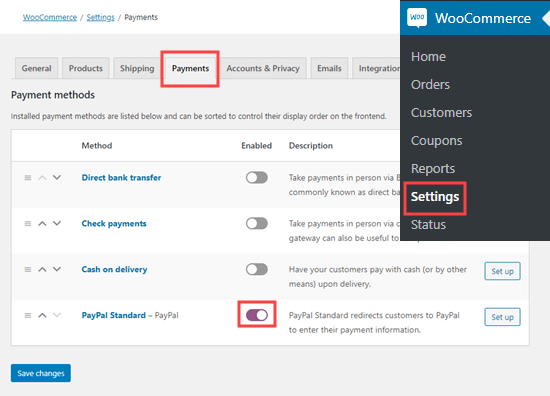
Dopo aver selezionato un metodo di pagamento, fare clic sul pulsante “Imposta” alla sua destra.
Per il metodo PayPal Standard, si accede a una pagina in cui è necessario inserire l’indirizzo e-mail di PayPal.
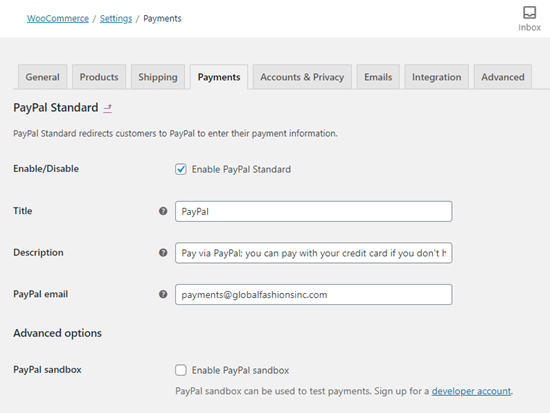
Una volta terminata la configurazione, non dimenticate di scorrere verso il basso e di fare clic sul pulsante “Salva modifiche” in fondo alla schermata.
È possibile passare nuovamente alla scheda Pagamenti e aggiungere altri metodi di pagamento come Stripe.
Invece di configurare l’addon predefinito di Stripe di WooCommerce, consigliamo di utilizzare il plugin gratuito Stripe Payment Gateway for WooCommerce. È dotato di funzioni aggiuntive e di una facile configurazione guidata.
Suggerimento: durante la creazione del vostro negozio online, vi consigliamo di attivare i pagamenti con assegno e/o in contrassegno. In questo modo è facile creare ordini di prova senza spendere soldi.
3. Aggiungere prodotti al vostro negozio online
Ora che avete impostato i metodi di pagamento, è il momento di aggiungere i prodotti al vostro negozio online. Se non avete ancora fatto una ricerca di prodotti, date un’occhiata alla nostra guida completa sulla scelta dei migliori prodotti da vendere online.
Per aggiungere un prodotto, andare alla pagina Prodotti ” Aggiungi nuovo nell’area di amministrazione di WordPress.
Innanzitutto, è necessario inserire un titolo del prodotto e fornire una descrizione dettagliata. Questo non solo contribuisce a stimolare le vendite fornendo ai potenziali clienti i dettagli di cui hanno bisogno, ma aiuta anche la pagina del prodotto a posizionarsi in alto nei motori di ricerca.
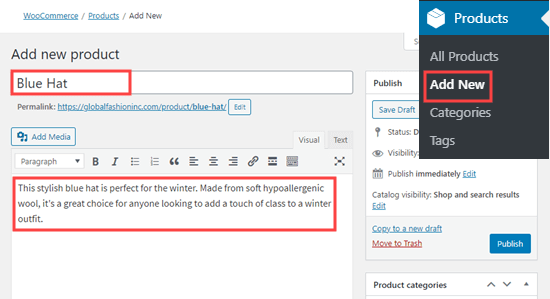
Successivamente, scorrere fino alla sezione “Dati del prodotto” sotto la casella della descrizione. È necessario decidere il prezzo e inserire il prezzo regolare del prodotto.
Se è in vendita, è possibile impostare anche un prezzo di vendita.
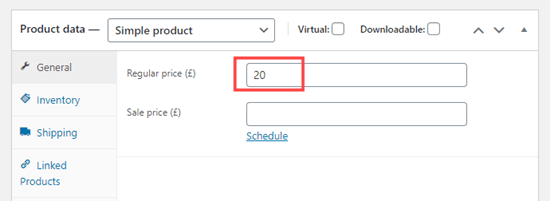
Sotto il riquadro Dati prodotto, è possibile inserire facoltativamente una breve descrizione del prodotto. Questa appare nelle aree in cui la descrizione lunga non è adatta.
Quindi, fare clic sul link “Imposta immagine prodotto” sul lato destro dello schermo e caricare le immagini del prodotto.
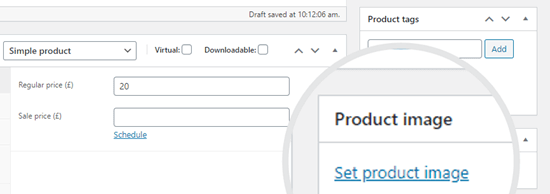
Suggerimento: si consiglia vivamente di ottimizzare le immagini per il web per garantire che il sito sia sempre velocissimo.
Sopra l’area di caricamento delle foto dei prodotti, è possibile impostare le categorie e i tag dei prodotti. Si consiglia di assegnare al prodotto almeno una categoria.
Una volta inseriti tutti i dettagli del prodotto, è sufficiente fare clic sul pulsante Pubblica per renderlo disponibile sul vostro sito web.
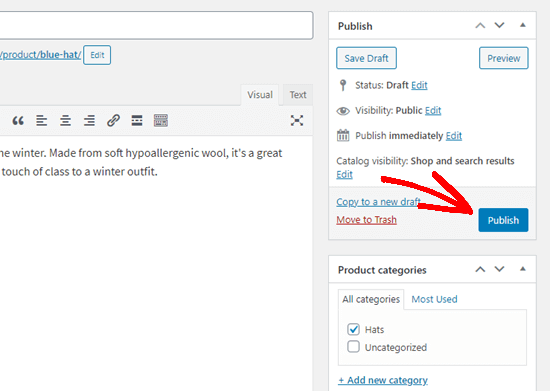
Ripetere lo stesso procedimento per aggiungere altri prodotti, se necessario.
Una volta aggiunti i prodotti, è possibile visitare il sito per vederli elencati nella pagina del negozio.
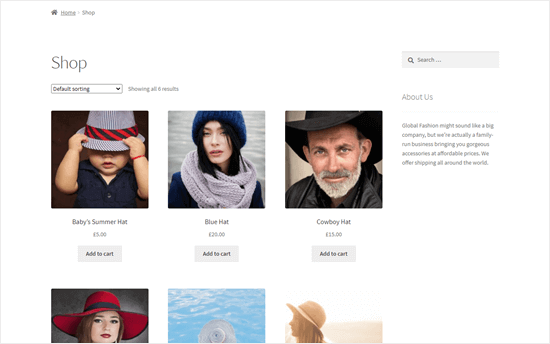
4. Modificare o personalizzare il tema di WordPress
I temi controllano il modello di design del vostro sito web. Esistono migliaia di temi WordPress gratuiti e a pagamento tra cui scegliere e la maggior parte di essi è compatibile con WooCommerce.
Tuttavia, non tutti sono ideali per un negozio di boutique WooCommerce.
Per impostazione predefinita, Bluehost potrebbe installare il tema Storefront per voi, oppure potreste utilizzare un altro tema predefinito.
Potete cambiare il design del vostro sito web installando un tema WordPress diverso. Non siete sicuri di quale tema scegliere? Consultate il nostro elenco dei migliori temi WooCommerce per WordPress.
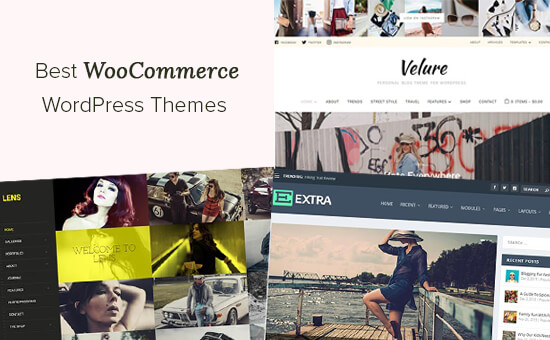
Una volta trovato il tema che vi piace, potete scaricarlo e installarlo. Per un aiuto nell’installazione dei temi di WordPress, consultate la nostra guida per principianti all’installazione di un tema di WordPress.
La maggior parte dei temi WordPress è altamente personalizzabile. Ad esempio, è possibile cambiare font, colori, stili di intestazione, sfondi e altro ancora.
Se si utilizza un tema a blocchi, si può andare su Aspetto ” Editor per personalizzare il tema.
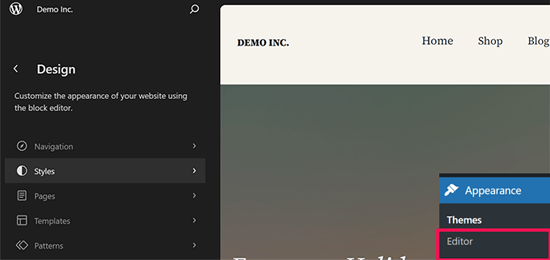
Funziona come l’editor predefinito di WordPress, utilizzando blocchi per aggiungere o rimuovere elementi dal layout del sito web.
È possibile scegliere qualsiasi pagina o modello da modificare. È anche possibile puntare e fare clic sugli elementi nel pannello di anteprima per modificarli.
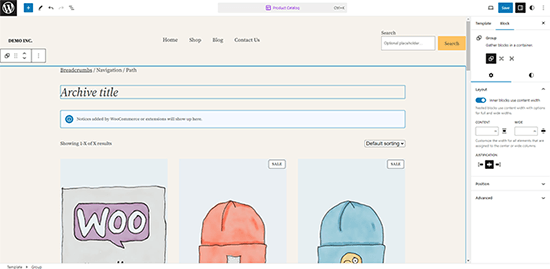
D’altra parte, se si utilizza un tema WordPress classico, è possibile personalizzarlo utilizzando il Theme Customizer.
È sufficiente andare alla pagina Aspetto ” Personalizzazione per avviare il personalizzatore del tema. Verrà visualizzata un’anteprima live del sito con le opzioni di personalizzazione nella colonna di sinistra.
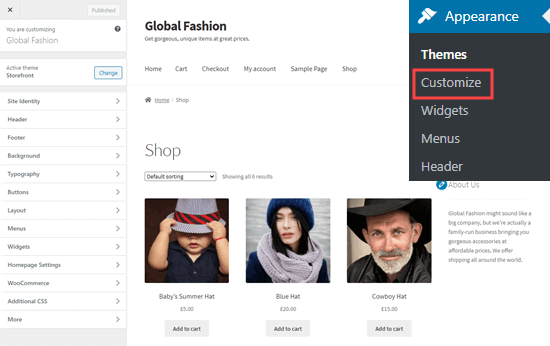
È possibile utilizzare le schede sul lato sinistro per modificare vari aspetti del sito. Le opzioni di WooCommerce consentono di controllare la visualizzazione del negozio.
Ad esempio, si può andare su WooCommerce ” Catalogo prodotti per modificare l’aspetto della pagina del negozio. In questo caso, abbiamo impostato la pagina del negozio in modo che abbia quattro immagini per riga invece di 3 per riga.
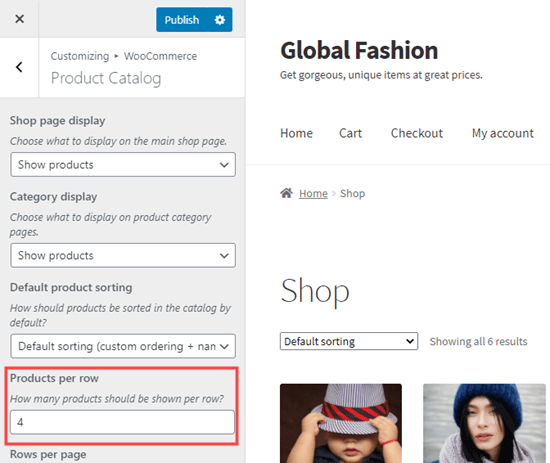
Non appena apportate una modifica, vedrete un’anteprima live della vostra personalizzazione. Verificate di essere soddisfatti di tutte le pagine, comprese quelle funzionali come il carrello e la cassa.
Una volta terminate le modifiche con il personalizzatore del tema, è sufficiente fare clic sul pulsante Pubblica in alto a sinistra. In questo modo le modifiche vengono salvate e rese effettive sul sito web.
Suggerimento: se volete personalizzare ulteriormente il vostro negozio WooCommerce, potete utilizzare uno dei costruttori di pagine drag & drop o un plugin di styling come CSS Hero per creare stili personalizzati senza alcun codice.
5. Aggiungere plugin per ampliare il vostro negozio online e aumentare le vendite
I plugin sono come applicazioni per il vostro sito WordPress. Vi permettono di aggiungere nuove funzionalità al vostro negozio online. Alcuni plugin di WordPress sono indispensabili per tutti i negozi WooCommerce, mentre altri possono essere scelti per aggiungere funzionalità specifiche.
La parte migliore di WordPress è che ci sono oltre 60.000 plugin che potete utilizzare per aggiungere nuove funzionalità al vostro sito senza dover assumere uno sviluppatore.
Potete seguire la nostra guida passo-passo su come installare un plugin di WordPress per installare uno qualsiasi dei plugin qui sotto.
Ecco i nostri consigli per alcuni dei plugin più essenziali per il vostro negozio online:
- MonsterInsights – Principale plugin di analisi per WordPress che aiuta a monitorare le statistiche dei visitatori(versione gratuita disponibile).
- WPForms – il primo costruttore di moduli per WordPress, apprezzato da 4 milioni di siti web. È possibile utilizzarlo per creare moduli di contatto, sondaggi, inchieste, ecc.(è disponibile laversione gratuita ).
- AIOSEO – Principale plugin SEO per WordPress che aiuterà il vostro negozio a posizionarsi meglio su Google e altri motori di ricerca(versione gratuita disponibile).
- SeedProd – Il costruttore di pagine drag-and-drop numero 1 che consente di creare facilmente pagine di checkout WooCommerce personalizzate, pagine del carrello, griglie di prodotti e altro ancora.
- Duplicator – Principale plugin di backup per WordPress che vi aiuterà a eseguire backup automatici in caso di emergenza(versione gratuita disponibile).
- OptinMonster – Il miglior toolkit per l’ottimizzazione della conversione che vi aiuterà a ottenere più abbonati e vendite(versione gratuita disponibile).
- Sucuri – Offre un plugin gratuito per lo scanner di malware per siti web per WordPress.
- WP Mail SMTP – Aiuta a migliorare la consegna delle e-mail del vostro sito web, in modo che i clienti ricevano le loro ricevute, le informazioni di accesso, ecc.
- FunnelKit Automations – Permette di personalizzare le e-mail di WooCommerce e di impostare e-mail di follow-up e flussi di lavoro automatizzati per incrementare le vendite.
Oltre a questi, abbiamo il nostro elenco completo dei migliori plugin WooCommerce che potreste voler controllare per ottenere ulteriori funzionalità.
Ecco alcuni dei nostri altri plugin e strumenti WooCommerce consigliati che possono aiutarvi a incrementare le vendite.
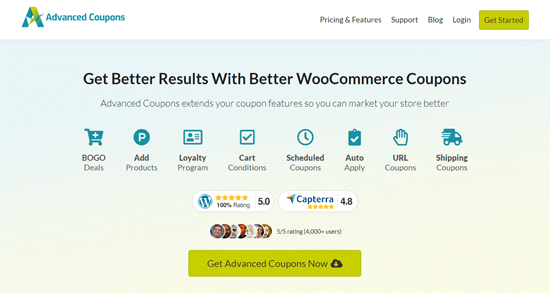
Il pluginAdvanced Coupons consente di creare coupon intelligenti. Questi consentono di andare ben oltre la funzionalità predefinita di WooCommerce per i coupon. Possono aiutarvi ad attirare più clienti e a incrementare le vendite e le entrate.
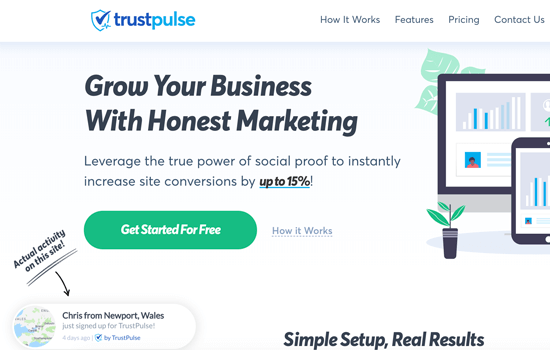
TrustPulse è un altro ottimo plugin che vi aiuterà a incrementare le vendite. Consente di mostrare notifiche in tempo reale sulle vendite di prodotti per sfruttare la FOMO e aumentare le conversioni.
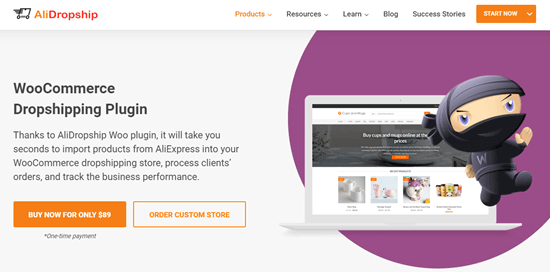
AliDropship è il miglior plugin di dropshipping per WordPress. Permette di importare prodotti direttamente da AliExpress nel vostro negozio WooCommerce.
Ciò consente di creare una boutique online in dropshipping senza immagazzinare i prodotti, gestire l’inventario o preoccuparsi della spedizione dei prodotti.
Suggerimento bonus: un altro modello di business per lo shopping online molto diffuso è la creazione di un negozio affiliato ad Amazon. Questo vi permette di promuovere prodotti di terzi sul vostro negozio boutique e di inviare loro clienti in cambio di una commissione. Potete consultare la nostra guida per creare un negozio di affiliazione Amazon utilizzando WordPress.
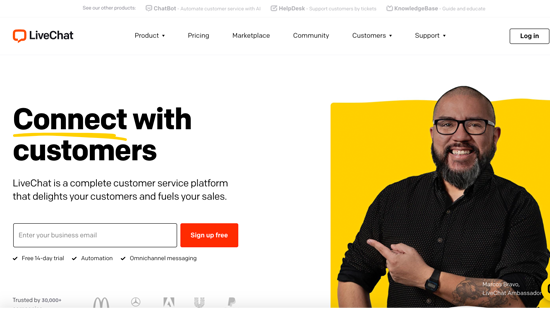
LiveChat è uno dei migliori software di live chat presenti sul mercato.
Vi permette di offrire assistenza in tempo reale ai vostri clienti da laptop, tablet e dispositivi mobili. Potete aggiungere i membri del vostro team per accelerare le risposte.
Hanno anche un secondo prodotto chiamato ChatBot, che aiuta a costruire flussi di lavoro intelligenti per rispondere automaticamente alle domande dei clienti e aumentare le vendite.
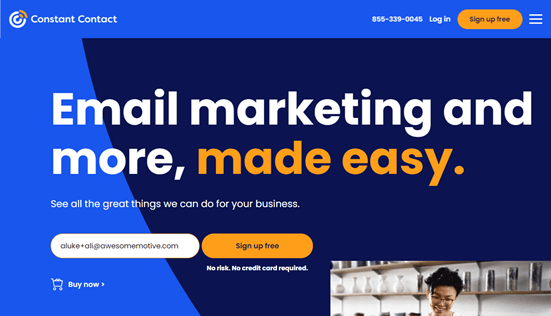
Constant Contact è uno dei migliori servizi di email marketing sul mercato.
Vi permettono di connettervi con i vostri clienti via e-mail, in modo da poter inviare loro aggiornamenti sui prodotti, nuove offerte e convincerli ad acquistare di più.
Constant Contact è dotato di tutte le più potenti funzionalità, come gli autoresponder, i test A/B, l’integrazione con WooCommerce, l’automazione personalizzata delle e-mail e altro ancora.
Alternativa: Se state cercando un’alternativa a Constant Contact, vi consigliamo Drip per gli utenti Pro e Sendinblue come alternativa generalmente valida.
6. Per saperne di più su WordPress per far crescere il vostro negozio
WPBeginner è il più grande sito di risorse WordPress gratuito per principianti. Il nostro obiettivo principale è fornire tutorial di WordPress utili e facili da seguire per piccoli imprenditori, blogger e creatori di siti WordPress non tecnologici. Potete scoprire di più su di noi qui.
Per saperne di più su WordPress, si consiglia di iniziare con il sito:
- Dizionario WPBeginner – Il posto migliore per cercare i termini di WordPress. Spieghiamo tutto in modo semplice per i principianti.
- Video WPBeginner – Siete nuovi a WordPress? Guardate i nostri video per padroneggiare WordPress.
- WPBeginner Blog – Il luogo centrale per tutte le nostre esercitazioni su WordPress.
Abbiamo anche una guida per mostrare agli utenti come sfruttare al meglio le risorse gratuite di WPBeginner.
Molti dei nostri utenti digitano le loro domande su Google e aggiungono wpbeginner alla fine. In questo modo vengono visualizzate le risposte più utili alla loro domanda.
Per ulteriore aiuto e supporto, vi consigliamo di unirvi al nostro gruppo Facebook gratuito WPBeginner Engage. Conta più di 97.000 membri e si concentra sull’aiutare i principianti e gli utenti non tecnologici ad andare avanti con WordPress.
Potete anche iscrivervi al canale YouTube di WPBeginner. Condividiamo regolarmente video tutorial utili su WordPress.
7. Domande frequenti sulla creazione di una boutique online
Avendo aiutato migliaia di persone ad avviare il proprio negozio online, abbiamo risposto a molte domande. Di seguito riportiamo le risposte alle domande più frequenti sulla creazione di un sito web di e-commerce.
Ho bisogno di un business plan o di una licenza commerciale per vendere online?
No, non è necessaria una licenza commerciale per vendere online. Si può iniziare come ditta individuale, che è ciò che fa la maggior parte delle persone.
Una volta che l’attività inizia a decollare, è possibile registrare una LLC ufficiale, una società per azioni o una società a responsabilità limitata in base al paese o alla giurisdizione legale.
La riduzione di questi costi iniziali e di questi ostacoli può consentirvi di iniziare più rapidamente.
Come scegliere i prodotti migliori per il mio negozio online?
Tutti i proprietari di boutique devono pensare al proprio pubblico di riferimento, perché avrà un enorme impatto sul loro successo complessivo.
Ad esempio, un negozio di abbigliamento online rivolto ai ventenni potrebbe vendere magliette da smanettoni. Una boutique di abbigliamento online per i pensionati del boom potrebbe concentrarsi su capi pratici ma eleganti per il tempo libero.
Abbiamo una guida dettagliata su come scegliere i migliori prodotti da vendere online.
Inoltre, potete prendere spunto dal libro dei dropshipper e ampliare la vostra collezione di prodotti utilizzando un plugin per il dropshipping. Questo vi permette di vendere prodotti senza il problema dell’inventario.
Come posso aumentare le vendite?
Potete aumentare le vendite del vostro sito di e-commerce creando una lista di e-mail, facendo crescere il vostro seguito sui social media o anche collaborando con gli influencer.
Potreste anche utilizzare strategie di marketing più avanzate, come il retargeting dei visitatori che lasciano i prodotti nel carrello.
Come ogni rivenditore, è necessario prestare attenzione alla misurazione degli sforzi di marketing e al monitoraggio di ciò che funziona. Ricordate che la vostra attività online è in concorrenza con molti altri negozi online come eBay e i grossisti, quindi dovete pensare a come far risaltare il vostro negozio.
Devo applicare l’imposta sulle vendite?
A seconda del luogo di residenza, potrebbe essere necessario applicare l’imposta sulle vendite. Per maggiori informazioni, consultate il sito web dell’amministrazione locale.
Esistono plugin per WooCommerce in grado di gestire l’imposta sulle vendite.
Posso addebitare le spese di spedizione separatamente?
Sì, è assolutamente possibile aggiungere le spese di spedizione al checkout di WooCommerce. Esistono plugin in grado di calcolare automaticamente le tariffe di spedizione in base all’indirizzo dell’utente.
Potete anche utilizzare il plugin Advanced Coupons, di cui abbiamo parlato sopra, per offrire la spedizione gratuita sugli ordini superiori a un certo importo in dollari, in modo da incoraggiare acquisti più consistenti.
Posso vendere i miei prodotti all’ingrosso?
Sì, è assolutamente possibile vendere i prodotti all’ingrosso a prezzi inferiori. Sebbene WooCommerce non disponga di questa funzionalità di default, è possibile utilizzare il plugin Wholesale Suite for WooCommerce per vendere i prodotti all’ingrosso.
Ad esempio, se avete un’attività di abbigliamento online, potete offrire ai fornitori all’ingrosso un login separato, sconti sui prezzi all’ingrosso e un modulo d’ordine separato, in modo che possano effettuare grandi ordini in una sola volta.
Come posso iniziare con la mia boutique online?
L’avvio di una nuova attività può sembrare scoraggiante, ma basta seguire passo dopo passo la nostra guida.
Iniziate a pensare al vostro cliente ideale, quindi registrate un nome di dominio e un account di hosting.
Consigliamo vivamente di utilizzare l ‘hosting WooCommerce di Bluehost per mantenere i costi di avvio il più bassi possibile. Il processo di configurazione è semplice e non richiede più di 30 minuti.
Inoltre, WordPress + WooCommerce è il miglior costruttore di siti web per il vostro negozio online.
Avviate oggi il vostro negozio di boutique online “
Esistono altre piattaforme di e-commerce per i negozi boutique?
Sì, oltre a WooCommerce, ci sono molte altre piattaforme di e-commerce che si possono utilizzare, come Shopify, BigCommerce, Wix, ecc.
Abbiamo fatto un confronto dettagliato delle migliori piattaforme di e-commerce.
Tuttavia, consigliamo sempre agli utenti di utilizzare WooCommerce per la sua flessibilità, economicità e facilità d’uso.
Ci auguriamo che questo articolo vi abbia aiutato a capire come avviare un negozio di boutique online in grado di generare vendite. Potrebbero piacervi anche i nostri articoli su come far crescere il vostro business online e su come monitorare le conversioni di WooCommerce per aumentare le vendite.
Se questo articolo vi è piaciuto, iscrivetevi al nostro canale YouTube per le esercitazioni video su WordPress. Potete trovarci anche su Twitter e Facebook.





Syed Balkhi says
Hey WPBeginner readers,
Did you know you can win exciting prizes by commenting on WPBeginner?
Every month, our top blog commenters will win HUGE rewards, including premium WordPress plugin licenses and cash prizes.
You can get more details about the contest from here.
Start sharing your thoughts below to stand a chance to win!
Abdullah Al Imran says
Hi, This is a nice tutorial for creating a shop website. thanks for sharing such nice things.
WPBeginner Support says
Glad our guide was helpful
Admin